- Cloudové hry Xbox nefungujú v prehliadači kvôli problémom s prehliadačom alebo sieťou.
- Problém môžete vyriešiť resetovaním modemu alebo smerovača do továrenského predvoleného stavu.
- Problém je možné vyriešiť aj použitím silnej a spoľahlivej služby VPN.
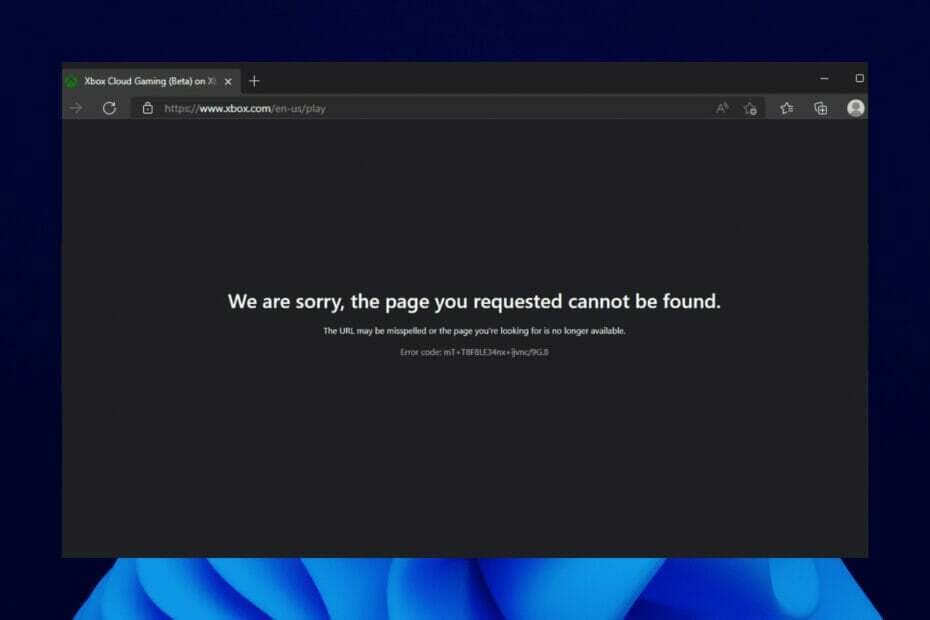
- CPU, RAM a sieťový obmedzovač s funkciou Hot Tab Killer
- Integrované priamo s Twitch, Discord, Instagram, Twitter a Messengers
- Vstavané ovládanie zvuku a vlastná hudba
- Vlastné farebné motívy od Razer Chroma a vynútené tmavé stránky
- Bezplatná sieť VPN a blokovanie reklám
- Stiahnite si Opera GX
Cloudové hry Xbox od spoločnosti Microsoft uľahčili hráčom hrať niektoré z ich obľúbených hier, no mnohí uviedli, že prehliadač cloudových hier Xbox pre nich nefunguje.
To ich pripravilo o zábavu a jednoduchosť používania, ktoré prináša hranie v prehliadačoch, pretože túto funkciu úplne nedokážu používať.
Našťastie, ako sme to urobili pri iných problémoch s Xboxom, napr pre túto hru musíte byť onlinezhromaždili sme jednoduché a praktické riešenia aj pre tento problém.
Aké sú príčiny nefunkčnosti cloudových hier Xbox v prehliadači?
Dôvod, prečo cloudové hry Xbox nefungujú v prehliadači, je v úzkom kruhu. Niekedy to môže byť problém so samotným prehliadačom alebo sieťovým pripojením.
Nižšie je uvedený zoznam niektorých známych príčin:
- Hromadenie chybných údajov prehliadača.
- Nestabilná sieť.
- Prítomnosť chýb v prehliadači.
- Obmedzený prístup ku cloudovým hrám Xbox na základe polohy.
Aké sú podporované prehliadače pre cloudové hry Xbox?
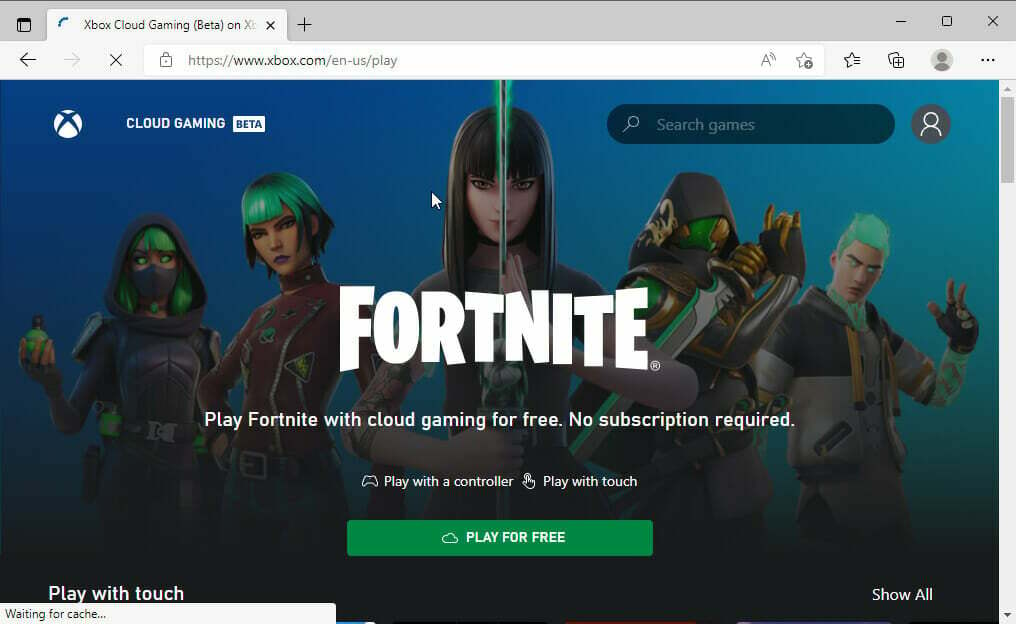
Pre cloudové hry Xbox je podporovaných len niekoľko prehliadačov. Aj keď sú tieto prehliadače populárne, dúfajme, že v blízkej budúcnosti budeme mať viac možností.
Nižšie je uvedený zoznam podporovaných prehliadačov.
- Microsoft Edge – podporovaný iba v systéme Windows 10 verzie 20H2 alebo novšej.
- Google Chrome – iba v systéme Windows 10 verzie 20H2 alebo novšej.
- Safari – iba na iOS 14.4 alebo novšom a iPadOS 14.4 alebo novšom.
Ako môžem opraviť cloudové hry Xbox, ktoré nefungujú v prehliadači?
1. Vymažte vyrovnávaciu pamäť prehliadača
- Kliknite na tlačidlo menu (tri vodorovné bodky) v pravom hornom rohu.
- Vyberte nastavenie možnosť.
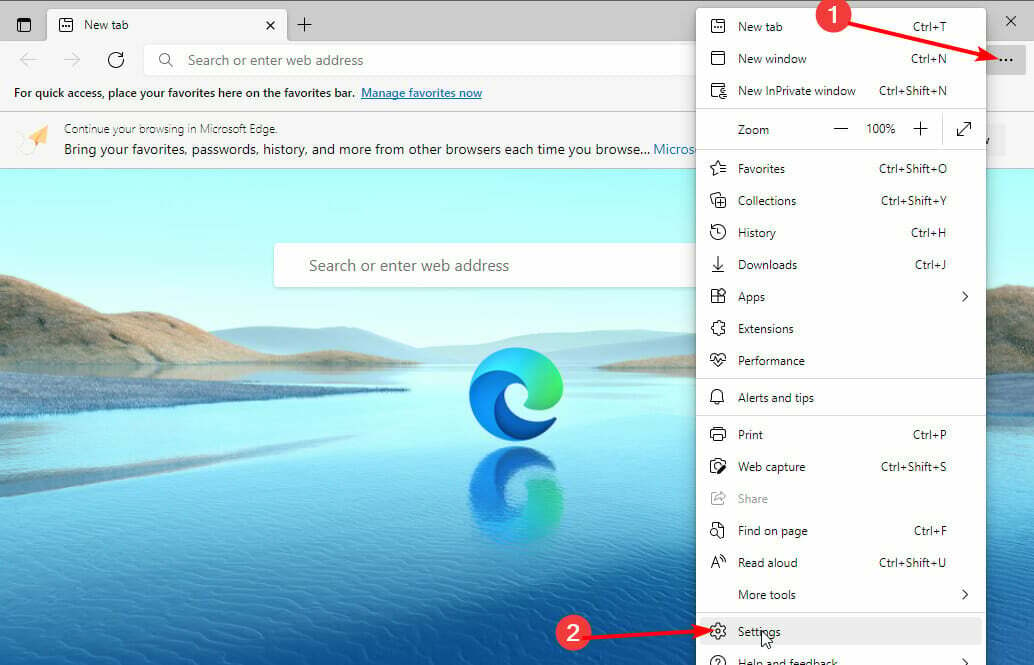
- Vyberte si Ochrana osobných údajov, vyhľadávanie a služby v ľavom paneli.
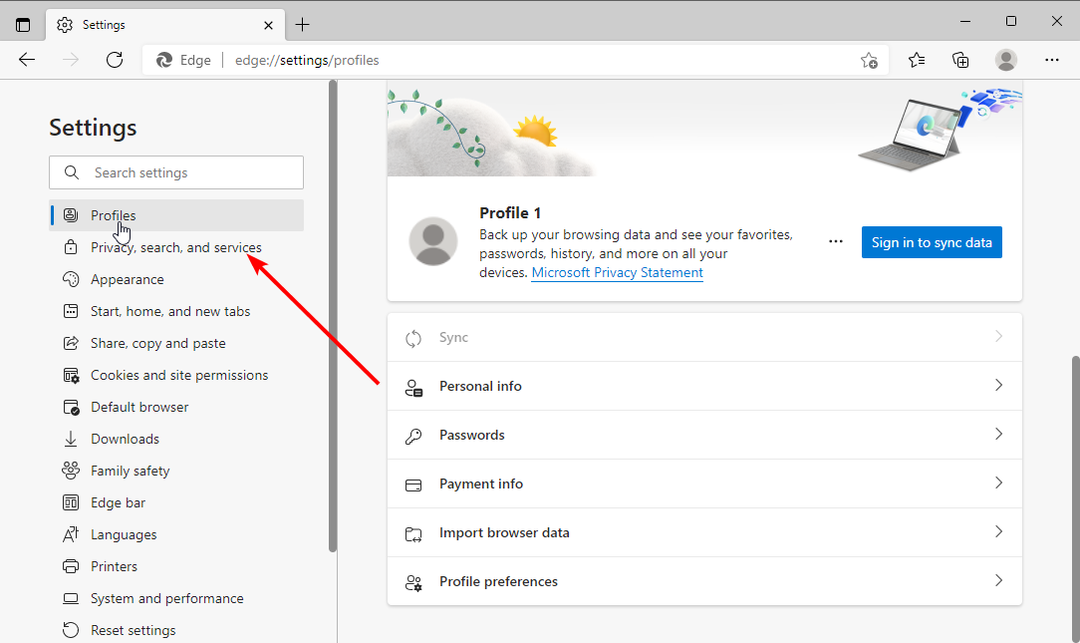
- Kliknite na Vyberte, čo chcete vymazať tlačidlo pod Vymazať údaje prehliadania oddiele.
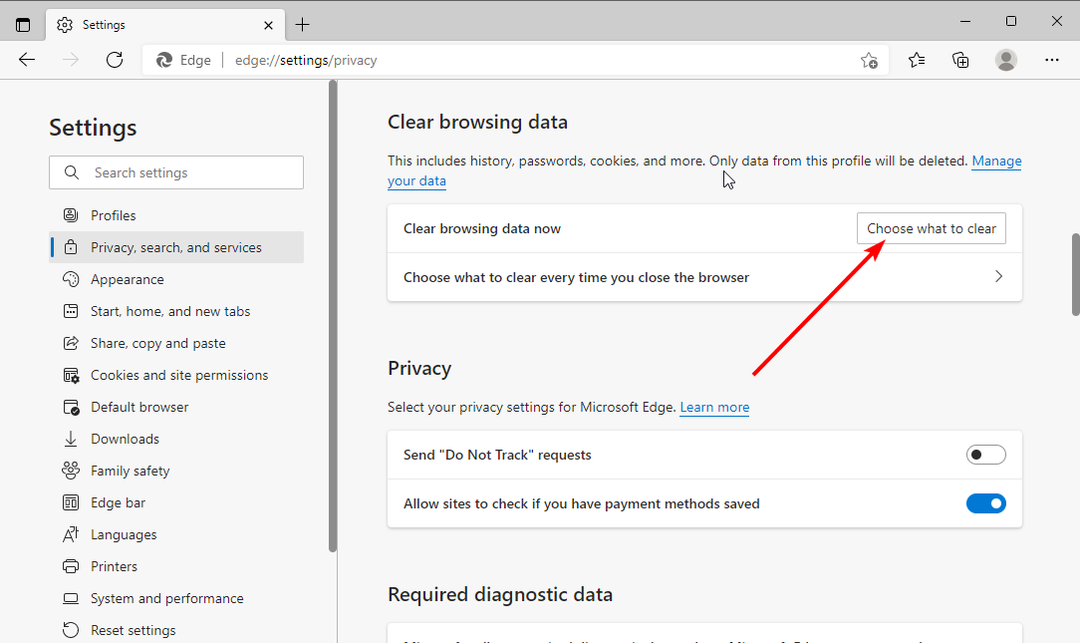
- Začiarknite políčko pre Obrázky a súbory uložené vo vyrovnávacej pamäti.
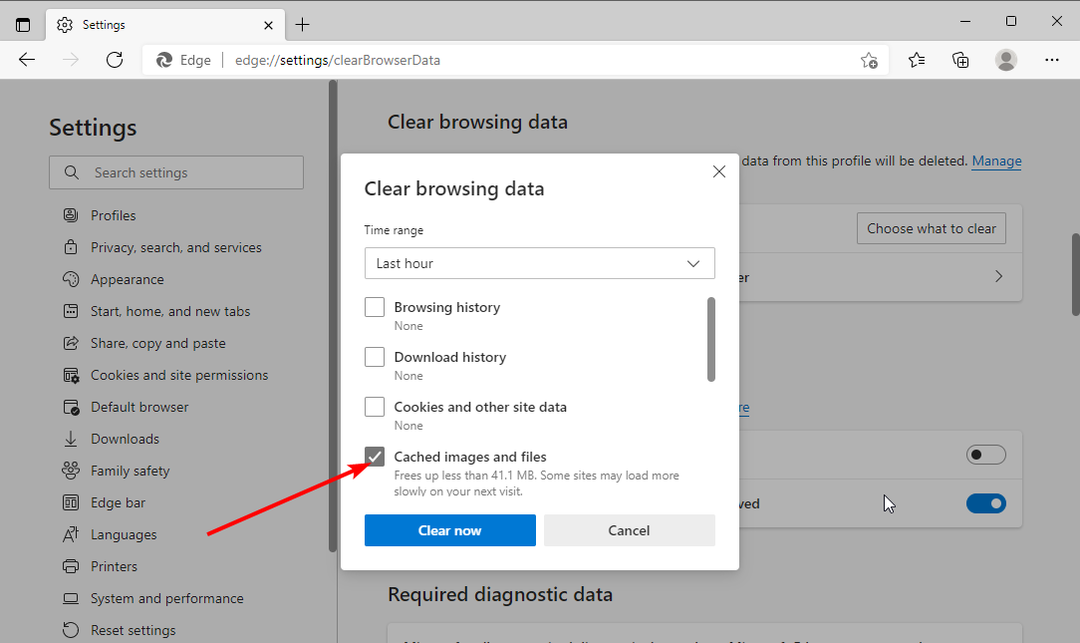
- Teraz kliknite na rozbaľovaciu ponuku pod Časové rozpätie a vyberte Vždy.
- Nakoniec kliknite na Teraz jasné tlačidlo.
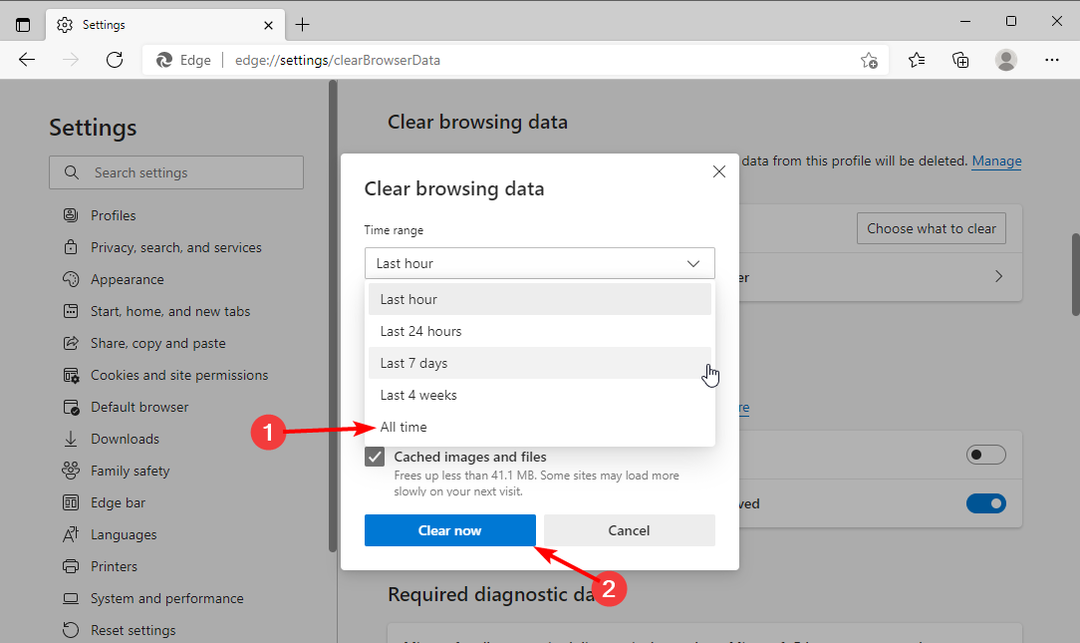
Keďže vyrovnávacia pamäť pomáha zlepšiť vaše prehliadanie, je dobre známou príčinou rôznych problémov, keď je poškodená. Niektorí používatelia zistili, prečo cloudové hry Xbox v prehliadači nefungujú.
Po vymazaní vyrovnávacej pamäte nezabudnite znova spustiť prehliadač, aby sa zmeny prejavili.
2. Skúste iný prehliadač
Ako už bolo spomenuté, nie všetky prehliadače sú podporované pre cloudové hry Xbox. Takže ak máte problémy s hraním hry, musíte najprv skontrolovať, či váš prehliadač môže hrať hru.
Ak váš prehliadač nie je podporovaný, musíte ho zmeniť, aby ste mali možnosť používať cloudové hry Xbox. Ak používate podporovaný prehliadač a nepodarilo sa mu spustiť reláciu hry v cloude, môžete prepnúť na iný prehliadač.
Dôvodom je, že problém môže byť v danom momente s konkrétnym prehliadačom.
Keď už hovoríme o nepodporovaných prehliadačoch, v Opera GX existuje výnimka. Tento prehliadač, ktorý je špeciálne navrhnutý pre hráčov, vám umožňuje používať cloudové hry Xbox, aj keď nie je oficiálne podporovaný.
Ponúka jedinečné a elegantné rozhranie, ktoré posunie vaše hranie na novú úroveň. Nechýba ani CPU, RAM a sieť, ktorá dáva kontrolu nad využívaním zdrojov pre maximálny herný zážitok. Pridajte jeho efektivitu do všetkých funkcií moderných prehliadačov a možno by to stálo za vyskúšanie.
⇒ Získajte Operu GX
3. Obnovte predvolený modem/smerovač
- Otvorte prehliadač na počítači pripojenom k vášmu modemu.
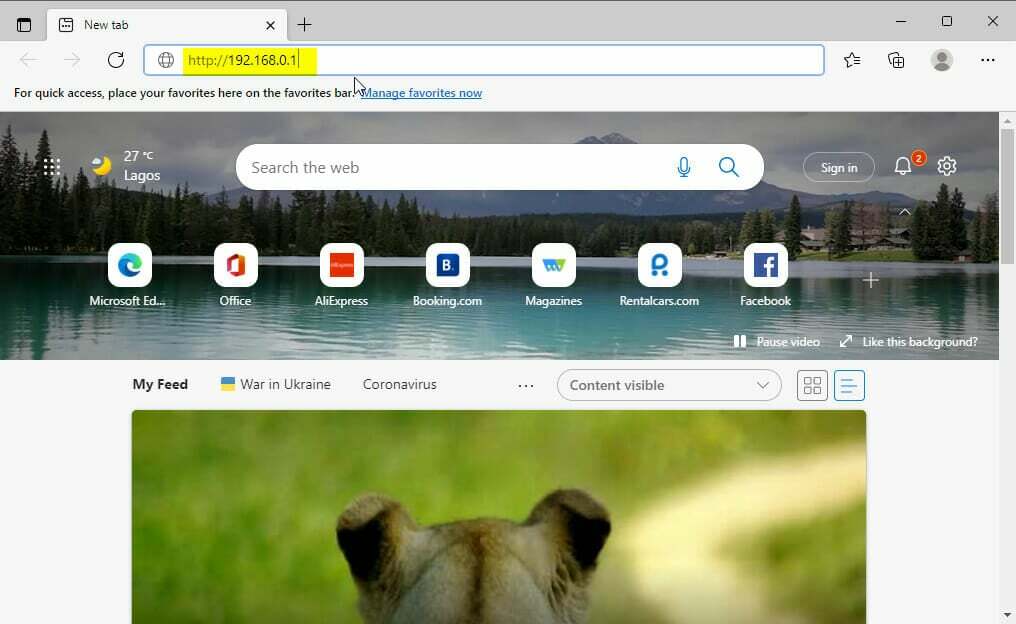
- Skopírujte nižšie uvedenú adresu do panela s adresou.
http://192.168.0.1 - Zadajte používateľské meno a heslo modemu alebo smerovača a kliknite na Použiť tlačidlo na prihlásenie.
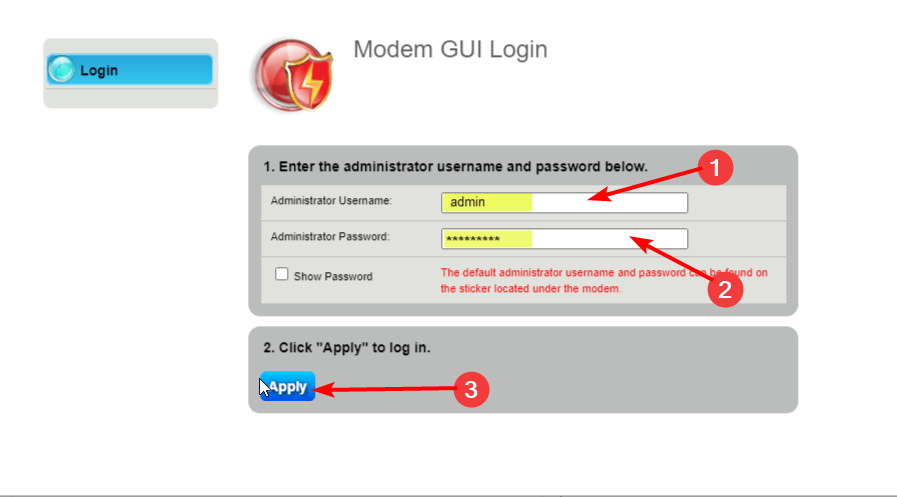
- Vyber Verejné služby zo zobrazenej ponuky.
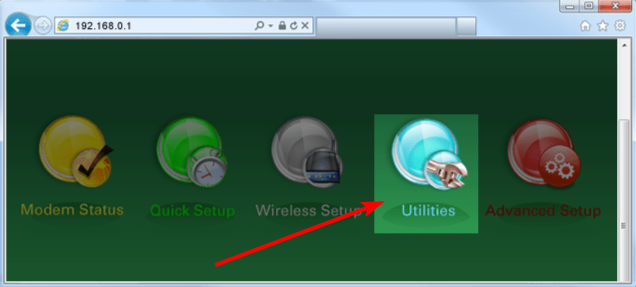
- Vyberte Obnoviť predvolené nastavenia možnosť z ľavého panela.
- Nakoniec kliknite na Obnoviť tlačidlo pred Obnovte predvolený stav modemu z výroby.
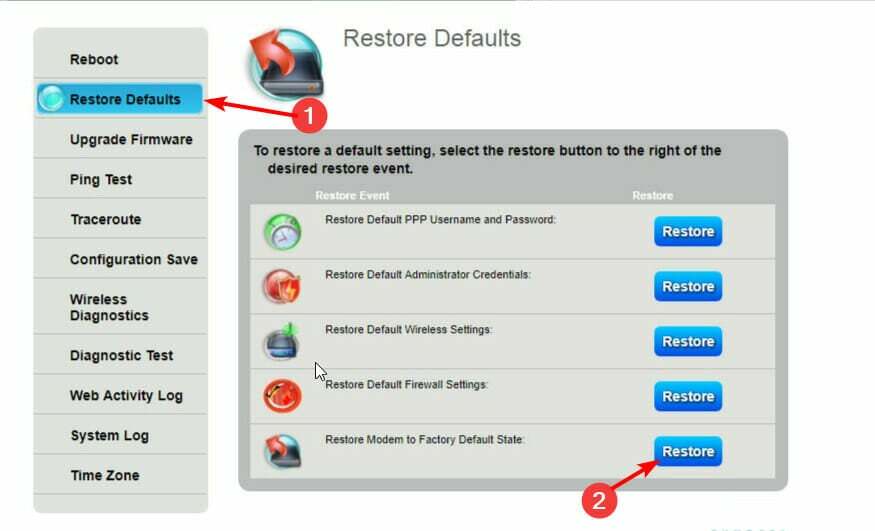
Tip odborníka: Niektoré problémy s počítačom je ťažké vyriešiť, najmä pokiaľ ide o poškodené úložiská alebo chýbajúce súbory systému Windows. Ak máte problémy s opravou chyby, váš systém môže byť čiastočne poškodený. Odporúčame vám nainštalovať Restoro, nástroj, ktorý naskenuje váš stroj a zistí, v čom je chyba.
Kliknite tu stiahnuť a začať s opravou.
Upozorňujeme, že predvolené používateľské meno pre váš modem je správca, zatiaľ čo predvolené heslo je heslo. Ale ak ste zmenili hodnoty a nemôžete si ich zapamätať, budete musieť použiť tlačidlo reštart na zadnej strane modemu a obnovte výrobné nastavenia.
Po obnovení budete musieť nakonfigurovať modem rovnako ako pri jeho kúpe.
- Oprava: Xbox Cloud Gaming Controller nefunguje [5 jednoduchých spôsobov]
- 5 najlepších prehliadačov pre cloudové hry, ktoré sú rýchle a spoľahlivé
- Steam Chat zlyhal pri nahraní a odoslaní obrázka: 8 spôsobov, ako to opraviť
- 4 najlepšie prenosné prehliadače pre Chromebook v roku 2022
4. Použite VPN
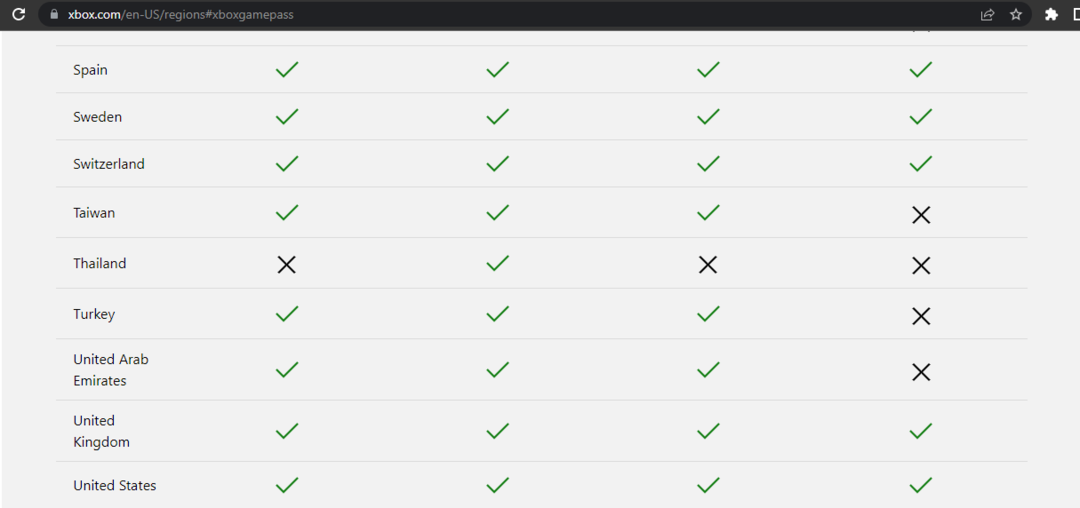
Cloudové hry Xbox nie sú v niektorých regiónoch podporované. Ak sídlite na takýchto miestach, možno budete musieť pomocou siete VPN prepnúť svoju polohu do obľúbených oblastí, ako sú USA alebo Spojené kráľovstvo.
A v tomto nie je žiadna služba VPN lepšia ako súkromný prístup na internet (PIA). Ide o svetového poskytovateľa virtuálnej siete, ktorý vám bez povšimnutia poskytuje prístup k obsahu s obmedzeným umiestnením.
Zaujímavé je, že nejde len o obmedzenú jednomyseľnosť, keďže ponúka bleskovú rýchlosť pripojenia. To všetko vďaka jeho serverom novej generácie umiestneným v 78 krajinách po celom svete.
A čo viac, na rozdiel od iných služieb VPN, ktoré umožňujú iba dve až tri zariadenia na balík, PIA umožňuje pripojenie neuveriteľných desiatich zariadení naraz. Pridajte jeho ochranu pred malvérom v reálnom čase a funkciu rýchleho a prispôsobiteľného skenovania a budete vedieť, že online nič neprekoná vašu bezpečnosť.
⇒ Získajte súkromný prístup na internet
Funguje cloudové hry Xbox v prehliadači Chrome?
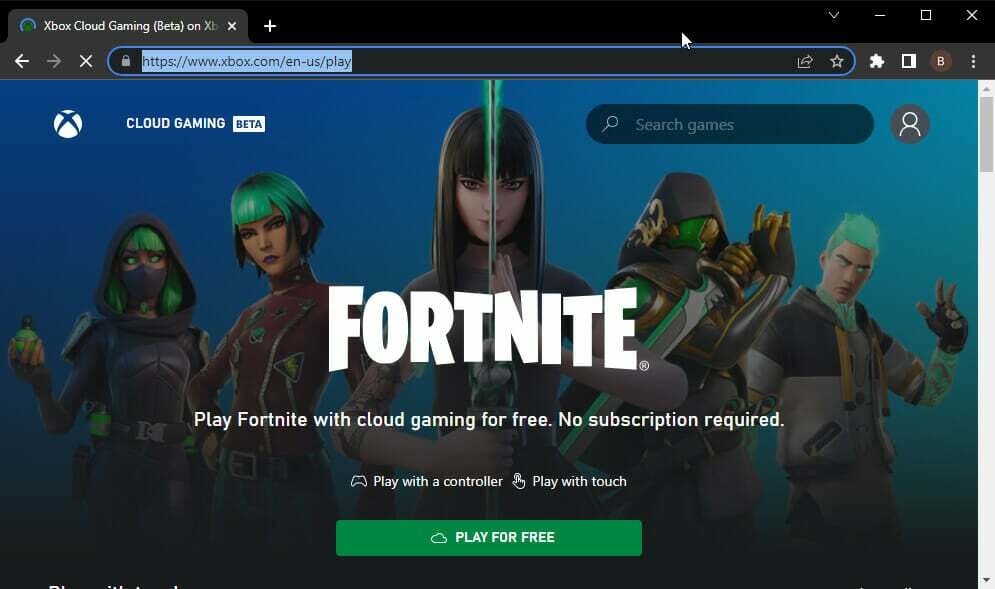
Cloudové hry Xbox fungujú dobre v prehliadači Chrome na počítači so systémom Windows. A keďže Chrome je jedným z najlepších prehliadačov pre cloudové hry, zážitok je zvyčajne fantastický.
Najlepším prehliadačom pre cloudové hry Xbox je však Microsoft Edge. Dôvodom je pôsobivé partnerstvo medzi Xboxom a prehliadačom.
To viedlo k vytvoreniu optimalizačných funkcií, ako je Clarity Boost, ktoré výrazne zlepšujú vizuálnu kvalitu videostreamu používateľa.
Funguje cloudové hranie Xbox na iPade?
iPad je ďalším z tých zariadení, ktoré môžete použiť na cloudové hry Xbox. Ak ho však chcete používať, musíte na svojom zariadení používať iPad OS 14.4 a novší.
Tiež je potrebné poznamenať, že Safari je jediný prehliadač, ktorý môžete použiť na hranie cloudových hier Xbox na iPade. Pokúšať sa použiť akýkoľvek iný prehliadač bude len zbytočným úsilím.
Tu to máte: štyri účinné opravy pre cloudové hry Xbox, ktoré nefungujú pri probléme s prehliadačom. Tieto riešenia sú jednoduché a dajú sa ľahko implementovať, ak budete postupovať podľa krokov pozorne.
Hľadáte najlepší prehliadač pre Xbox One namiesto toho? Spoľahlivý výber nájdete v našom sprievodcovi.
Neváhajte a dajte nám vedieť opravu, ktorá vám pomohla vrátiť sa k užívaniu si hry vo vašom prehliadači v sekcii komentárov nižšie.
 Stále máte problémy?Opravte ich pomocou tohto nástroja:
Stále máte problémy?Opravte ich pomocou tohto nástroja:
- Stiahnite si tento nástroj na opravu počítača na TrustPilot.com hodnotené ako skvelé (sťahovanie začína na tejto stránke).
- Kliknite Spustite skenovanie nájsť problémy so systémom Windows, ktoré by mohli spôsobovať problémy s počítačom.
- Kliknite Opraviť všetko na opravu problémov s patentovanými technológiami (Exkluzívna zľava pre našich čitateľov).
Používateľ Restoro stiahol 0 čitateľov tento mesiac.


![5 najlepších prehliadačov na hranie hier vo formáte Flash [Sprievodca 2022]](/f/5f38a3043517754eff55f6e7bdebf6e1.jpg?width=300&height=460)